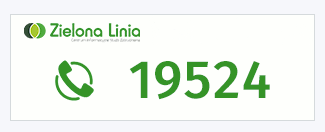Jak zarejestrować się elektronicznie - instrukcja - Powiatowy Urząd Pracy w Węgrowie
1. Aby się zarejestrować elektronicznie bez wizyty w urzędzie konieczne jest posiadanie Profilu Zaufanego (lub kwalifikowanego podpisu elektronicznego). Instrukcja jak założyć Profil Zaufany dostępna jest pod tym linkiem.
2. Jeśli posiadasz już Profil Zaufany to wejdź na stronę: https://www.praca.gov.pl/eurzad/index.eup#/rejestracja/wyborUrzedu?start=true. Należy tutaj wybrać adresata wniosku - Powiatowy Urząd Pracy w Węgrowie.
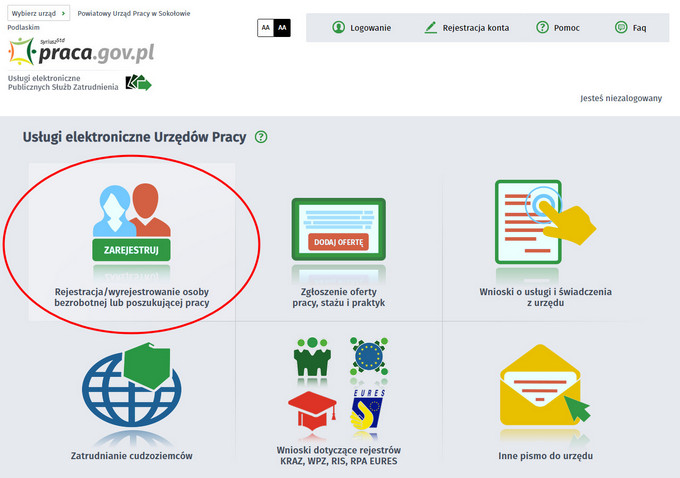
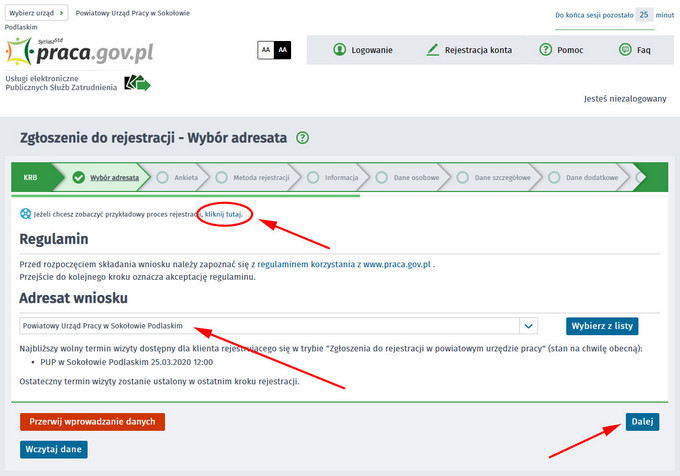
W tym miejscu możemy również zapoznać się z filmem instruktażowym dot. elektronicznej rejestracji.
3. Formularz uzupełniamy przechodząc przez kolejne zakładki (przycisk Dalej). Pierwszym krokiem jest uzupełnienie ankiety, która ustali nasz status na rynku pracy. Odpowiedzi na pytania muszą być zgodne z prawdą, indywidualne dla każdego klienta, pod rygorem odpowiedzialności za składanie fałszywych oświadczeń.
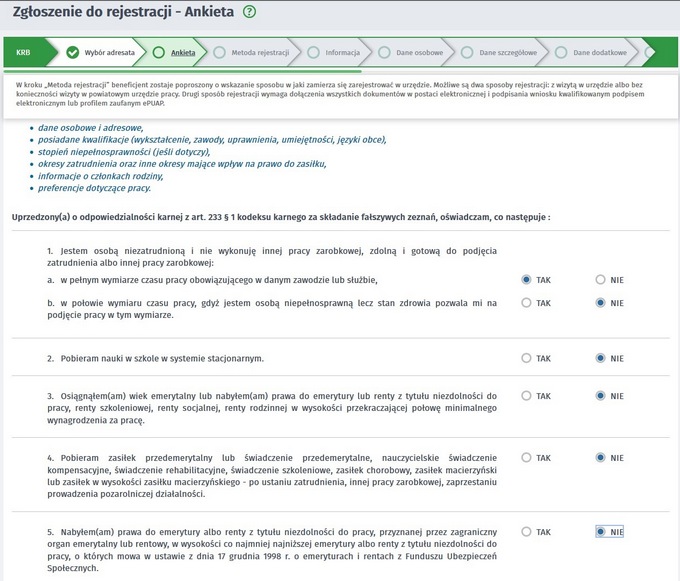
4. Po uzupełnieniu ankiety przepisujemy kod weryfikujący z obrazka i przechodzimy na kolejną zakładkę formularza wybierając Ustal status osoby na rynku pracy.
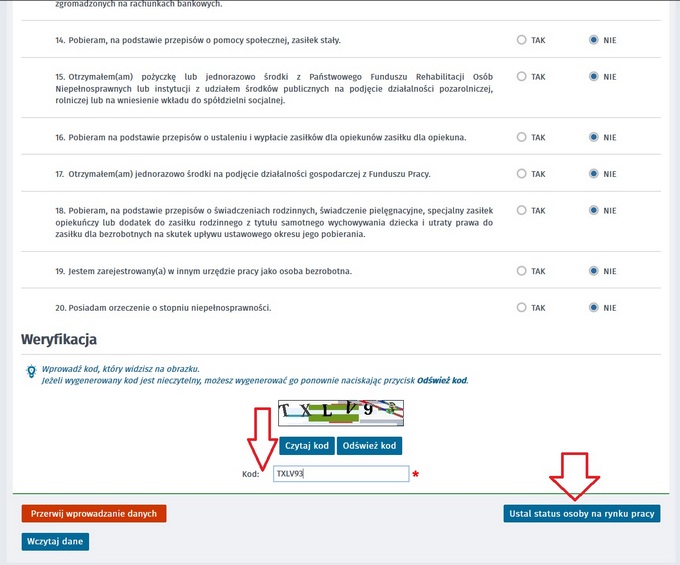
5. Potwierdzamy ustalony status.
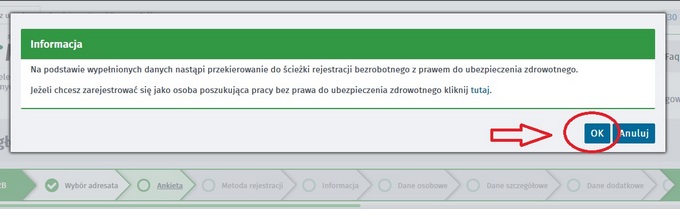
6. Następnie wybieramy metodę rejestracji - Rejestracja w powiatowym urzędzie pracy.
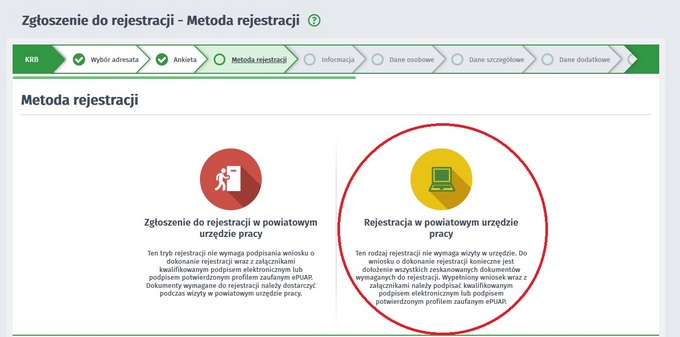
7. Zapoznajemy się z informacjami, m.in. z wykazem dokumentów potrzebnych do rejestracji. Wymagane dokumenty należy zeskanować. Zdjęcia można również wykonać telefonem komórkowym - polecamy skorzystać z darmowego programu Tiny Skanner, który pozwala przy pomocy telefonu komórkowego wykonać skany dokumentów w PDF (wersja na Android lub iOS). Należy zwrócić uwagę na maksymalną wielkość pojedynczego pliku, która wynosi 1MB. Zalecane jest przygotowanie wszystkich dokumentów na początku procesu rejestracji. Wypełniamy dane identyfikacyjne (należy zwrócić uwagę na poprawność wprowadzanych danych), następnie załączamy wymagane załączniki.
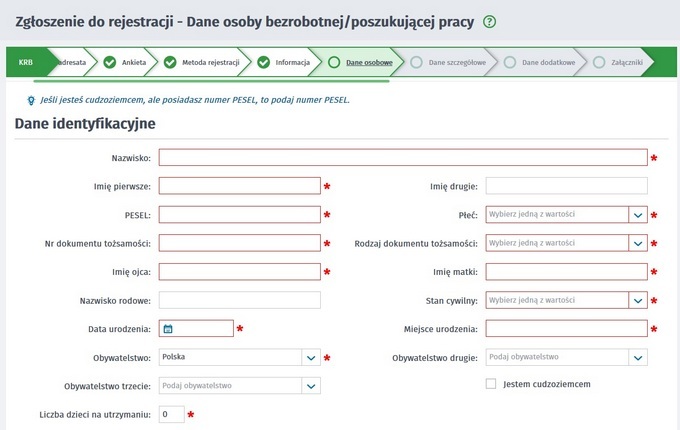
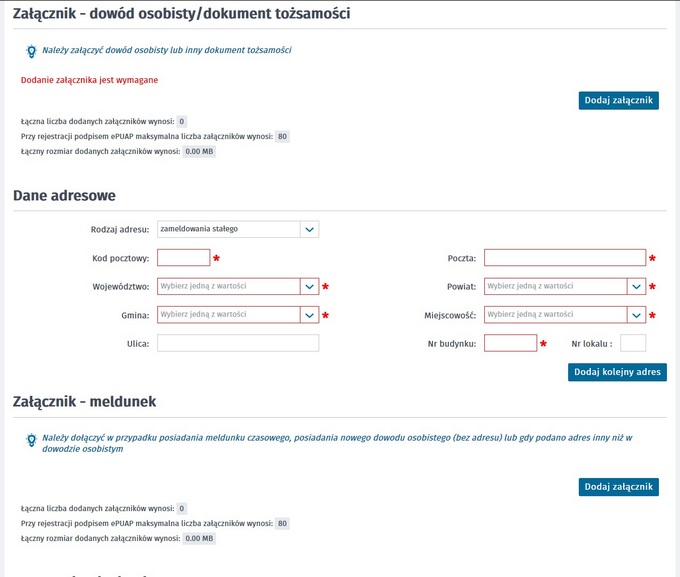
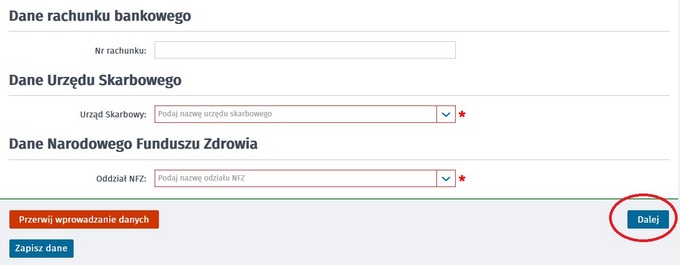
8. W kolejnych krokach uzupełniamy wykształcenie, umiejętności, przebieg zatrudnienia, posiadane uprawnienia, itp. zgodnie z kolejnymi krokami Formularza rejestracji. W każdej chwili możemy przerwać wprowadzanie danych i je zapisać używając przycisku „Zapisz dane" następnie po ponownym otwarciu formularza do rejestracji, możemy wczytać wcześniej wprowadzone dane.
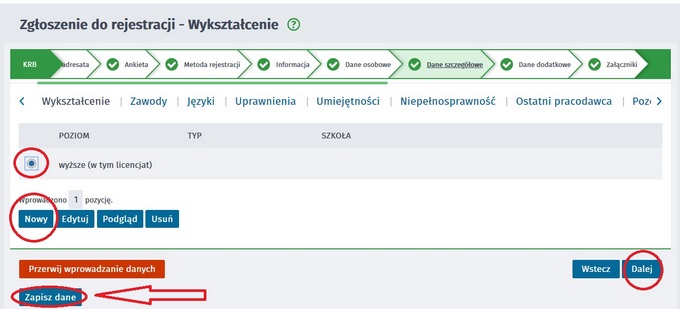
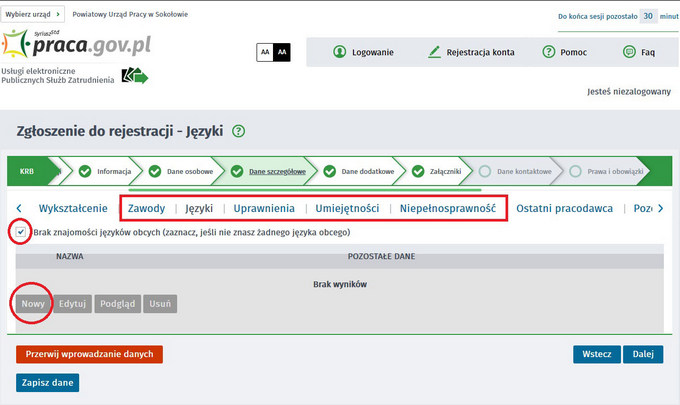
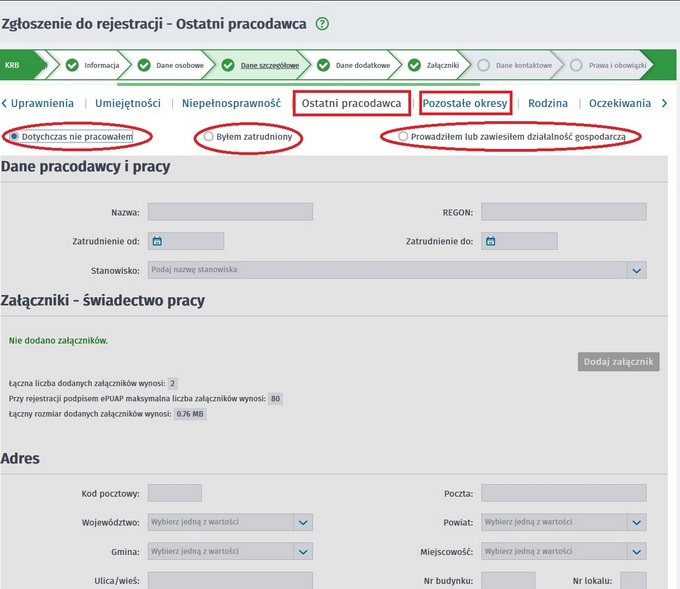
9. W zakładce Rodzina mamy możliwość zgłoszenia członków rodziny do ubezpieczenia zdrowotnego.
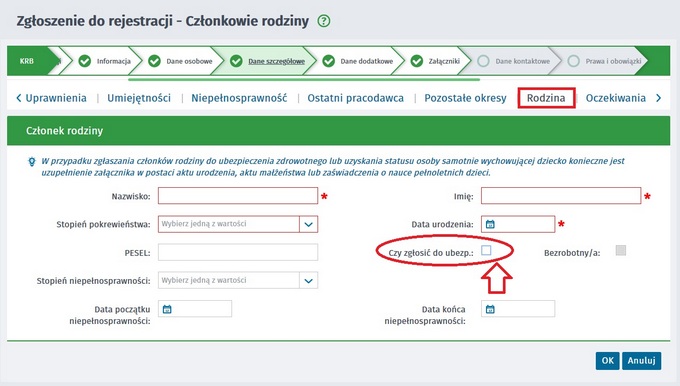
10. Po uzupełnieniu wszystkich danych mamy możliwość zweryfikowania załączonych dokumentów oraz, w razie potrzeby, dodania dodatkowych załączników.
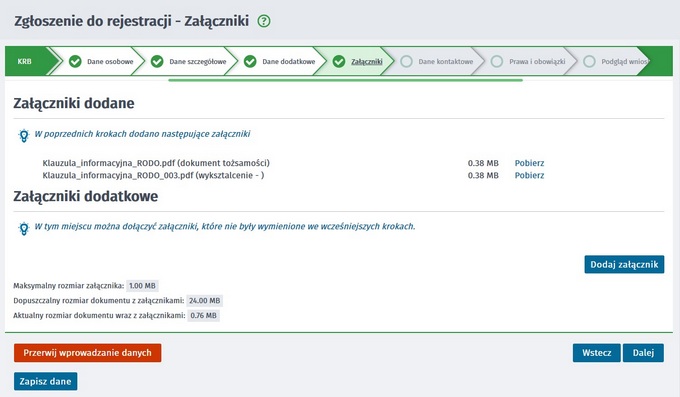
11. W kolejnym kroku podajemy dane kontaktowe (telefon, e-mail) - dzięki nim pracownik urzędu będzie mógł skontaktować się w celu wyjaśnienia wątpliwości. Wybieramy również sposób przekazania dokumentów rejestracyjnych (w tym decyzji o rejestracji, czy prawie do zasiłku). Możemy wybrać przekazanie dokumentów listownie lub na konto w systemie Praca.gov.pl.
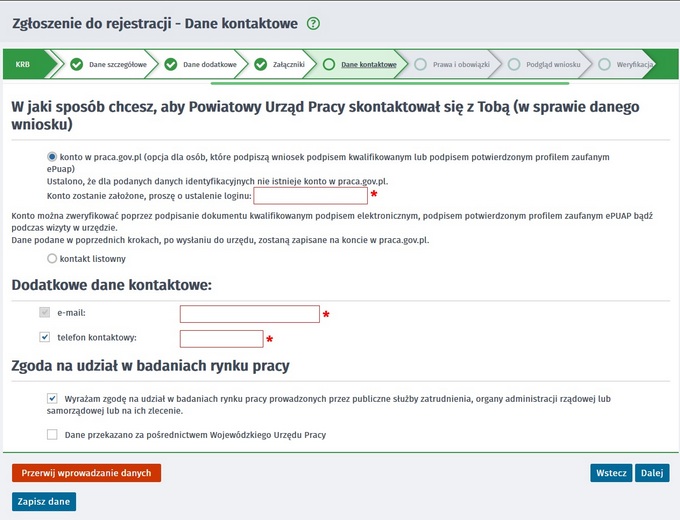
12. W kolejnym kroku akceptujemy Warunki zachowania statusu. Po zaznaczeniu pola Akceptacji możemy również dokonać podglądu wypełnionego wniosku.
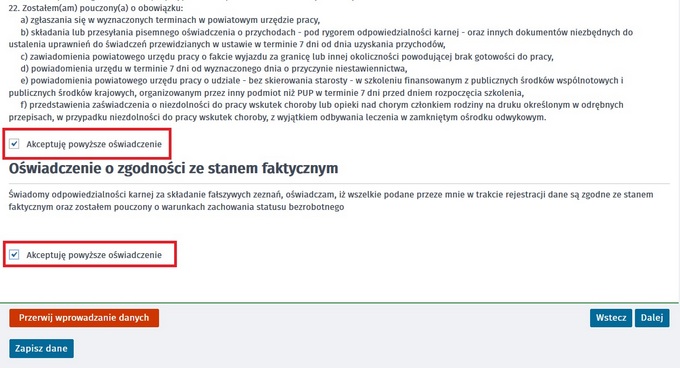
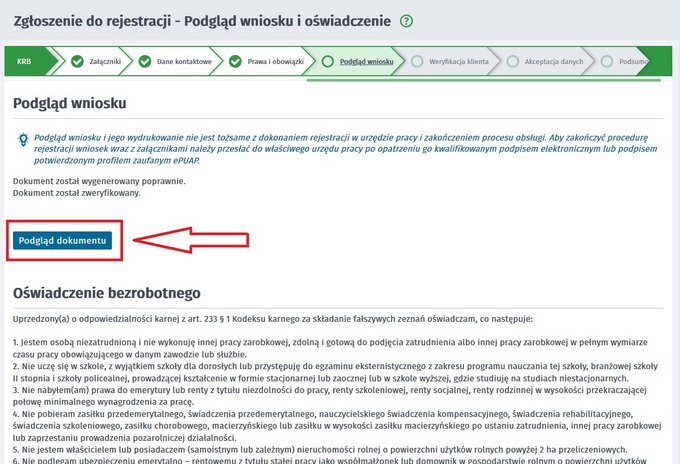
13. Wybieramy sposób identyfikacji wniosku - rodzaj podpisu. W przypadku posiadania Profilu Zaufanego wybieramy Podpisz wniosek profilem zaufanym ePUAP i wyślij.
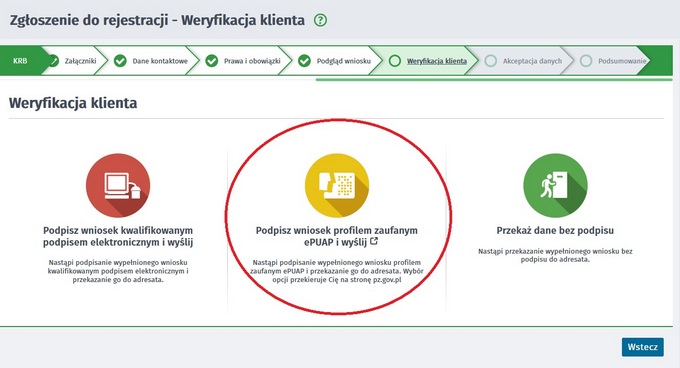
14. Akceptujemy komunikat i system przenosi nas na stronę logowania Profilu Zaufanego. Wprowadzamy dane logowania (login hasło lub poprzez bank) i wybieramy Podpisz wniosek i wyślij.
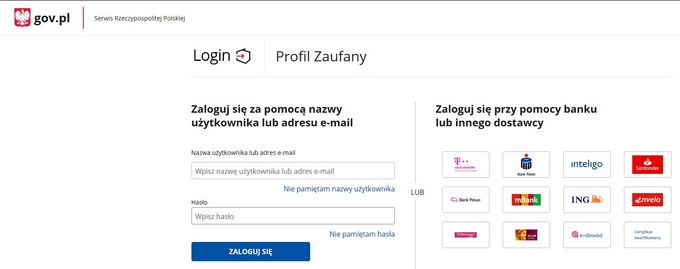
15. Po poprawnym wysłaniu wniosku ukaże nam się Podsumowanie - Elektroniczna rejestracja przebiegła pomyślnie.
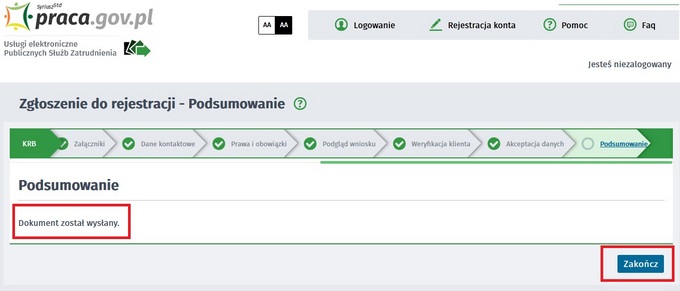
16. Na portalu Praca.gov.pl mamy możliwość zalogowania się i sprawdzenia przesłanego formularza. Aby zalogować się na Praca.gov.pl wybieramy Logowanie.
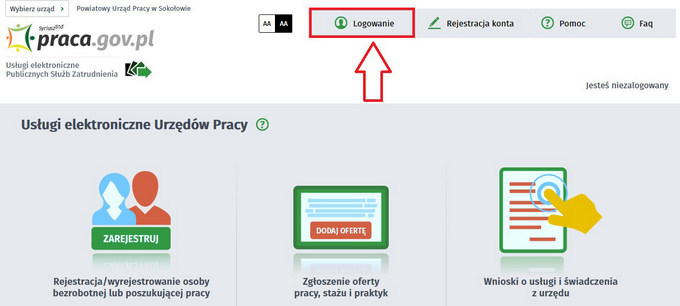
17. Logujemy się posiadanym Profilem Zaufanym (logowanie przez login.gov.pl).
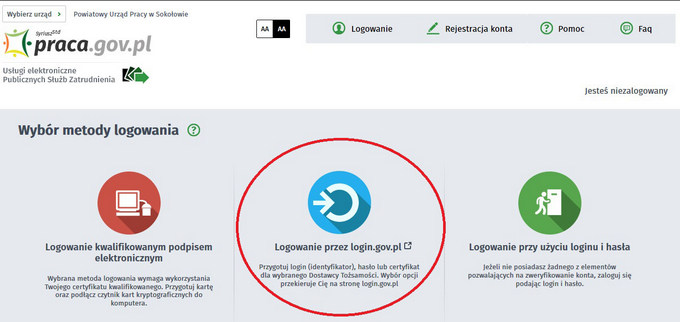
18. Po poprawnym zalogowaniu na zakładce Sprawy mamy podgląd przesłanego Wniosku o rejestrację.
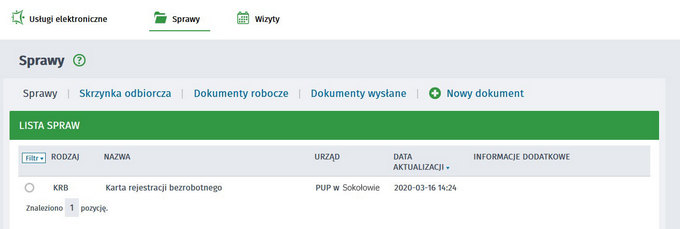
UWAGA:
- Rejestracja elektroniczna jest obsługiwana przez pracownika urzędu w możliwie najszybszym terminie, nie później niż 30 dni.
- Przesłanie wniosku elektronicznego nie jest równoznaczne z uzyskaniem statusu osoby bezrobotnej. Zgłoszony wniosek o rejestrację zostanie zweryfikowany przez pracownika urzędu, który ustali czy zostały spełnione warunki do jego przyznania.
- Data przyznania statusu osoby bezrobotnej i objęcia ubezpieczeniem zdrowotnym jest datą wysłania wniosku elektronicznego, niezależnie od tego w którym dniu otrzymają Państwo odpowiedź z urzędu.
- W przypadku zaznaczenia - "kontakt przez praca.gov.pl" - decyzja o przyznaniu statusu i wszelkie dokumenty z urzędu będą przekazywane wyłącznie elektroniczne. Należy logować się na portal praca.gov.pl i sprawdzać kierowane przez urząd do Państwa dokumenty.
- W przypadku wybrania - "kontakt listowny" - dokumenty zostaną wysłane pocztą na wskazany w formularzu elektronicznym adres korespondencyjny.
- Przekazanie danych kontaktowych: telefon, e-mail umożliwi kontakt pracownika urzędu w przypadku wątpliwości przekazanych danych.